Wix Formularios: agregar y configurar un formulario de suscripción
4 min
Crea tu lista de correo con un formulario de suscripción. Los formularios de suscripción permiten a los visitantes del sitio registrarse para recibir un boletín informativo, ofertas especiales, actualizaciones comerciales o más. Una vez que completan el formulario, se agregan automáticamente a tu lista de contactos con una etiqueta de "Suscriptor".
También puedes agregar un campo de formulario de "suscribirse a la lista de correo" a cualquier formulario independiente. Envía la URL única a los suscriptores potenciales en lugar de dirigirlos a tu sitio.
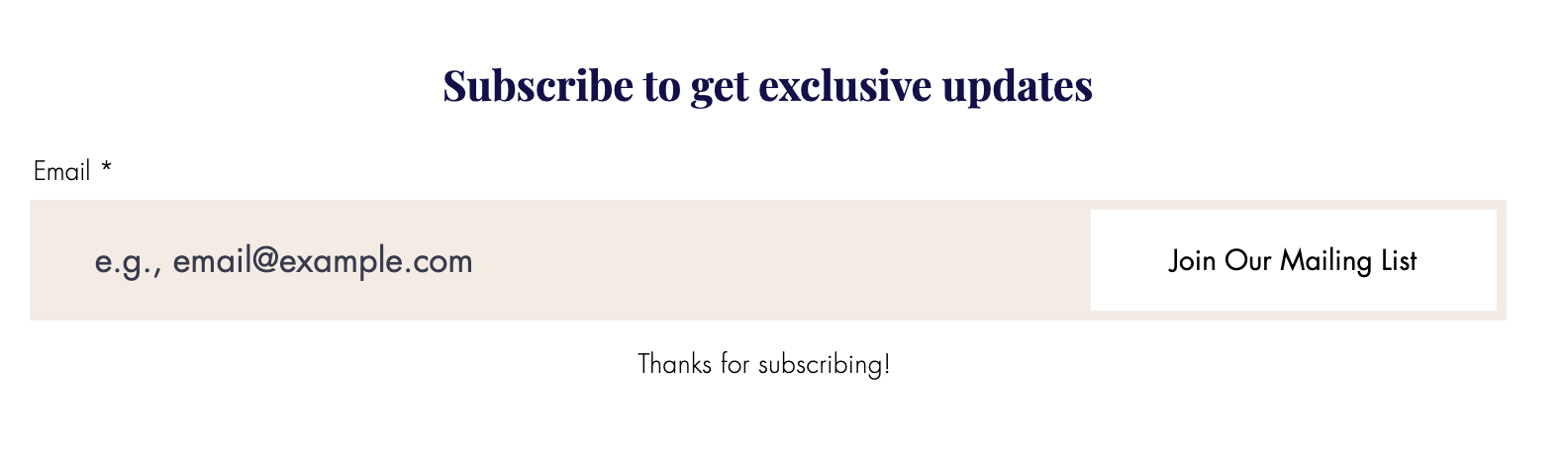
Para agregar un formulario de suscripción al sitio:
Versión nueva
Versión antigua
- Ve al editor.
- Haz clic en Agregar elementos
 a la izquierda del editor.
a la izquierda del editor. - Haz clic en Formularios.
- Desplázate hacia abajo hasta la sección Suscripción y arrastra un formulario a tu sitio.
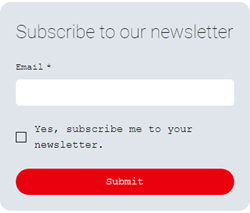
- Haz clic en Ajustes.
- Personaliza los ajustes del formulario de suscripción con las opciones disponibles:
Estilo
Diseño
Administrar
¿Quieres agregar un campo de suscripción en lugar de un formulario de suscripción?
Puedes agregar un campo de suscripción individual a cualquiera de tus nuevos formularios de Wix.
Importante:
Al editar tu formulario para personalizar las opciones disponibles, ten en cuenta que los requisitos legales para las comunicaciones promocionales y de marketing difieren según la ubicación. Te recomendamos que busques asistencia legal para asegurarte de que tus personalizaciones cumplan con las leyes y regulaciones que puedan aplicar a tu caso.

